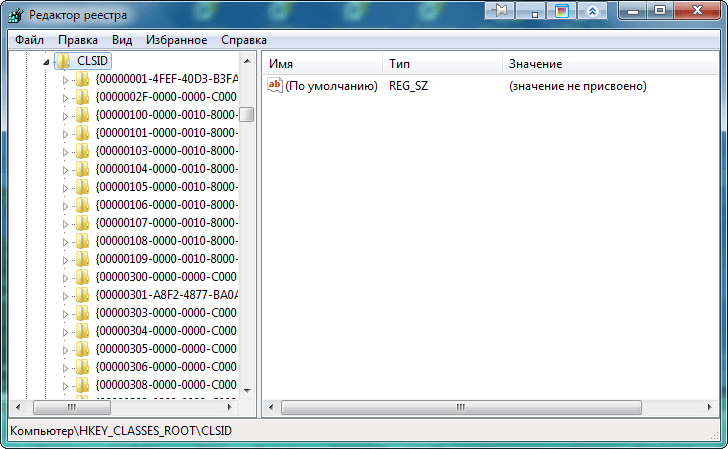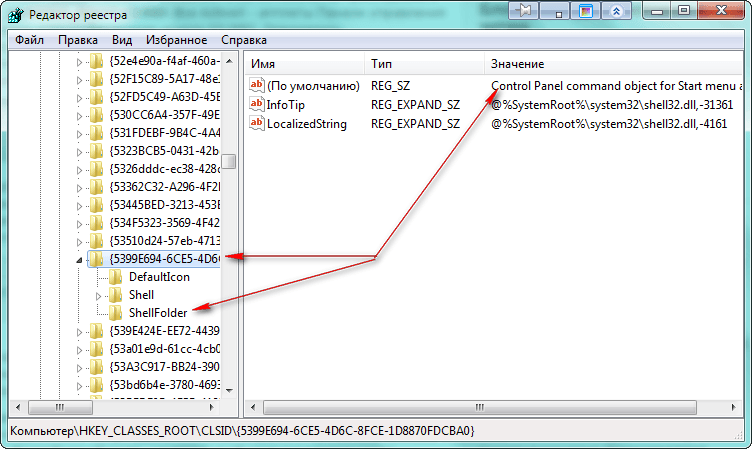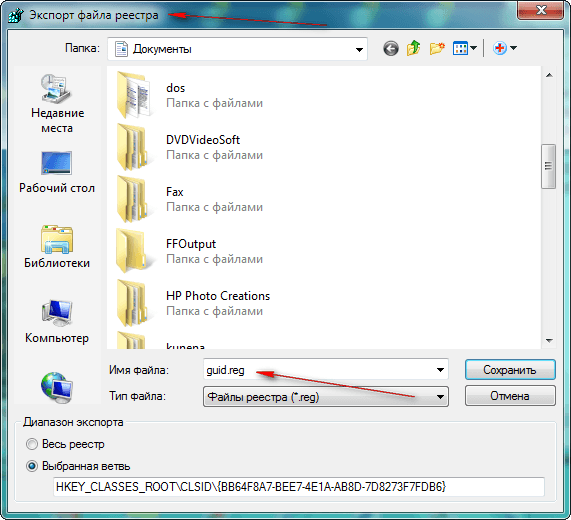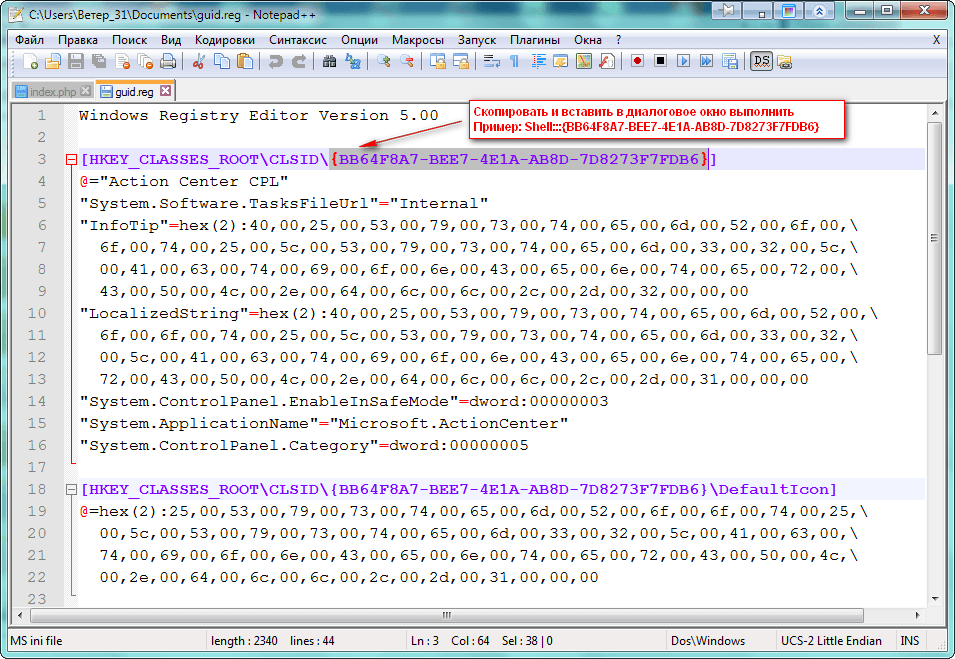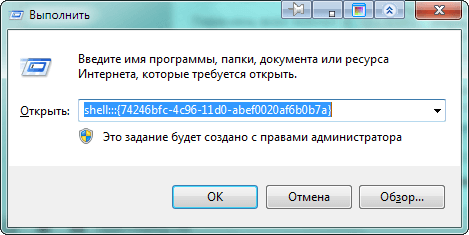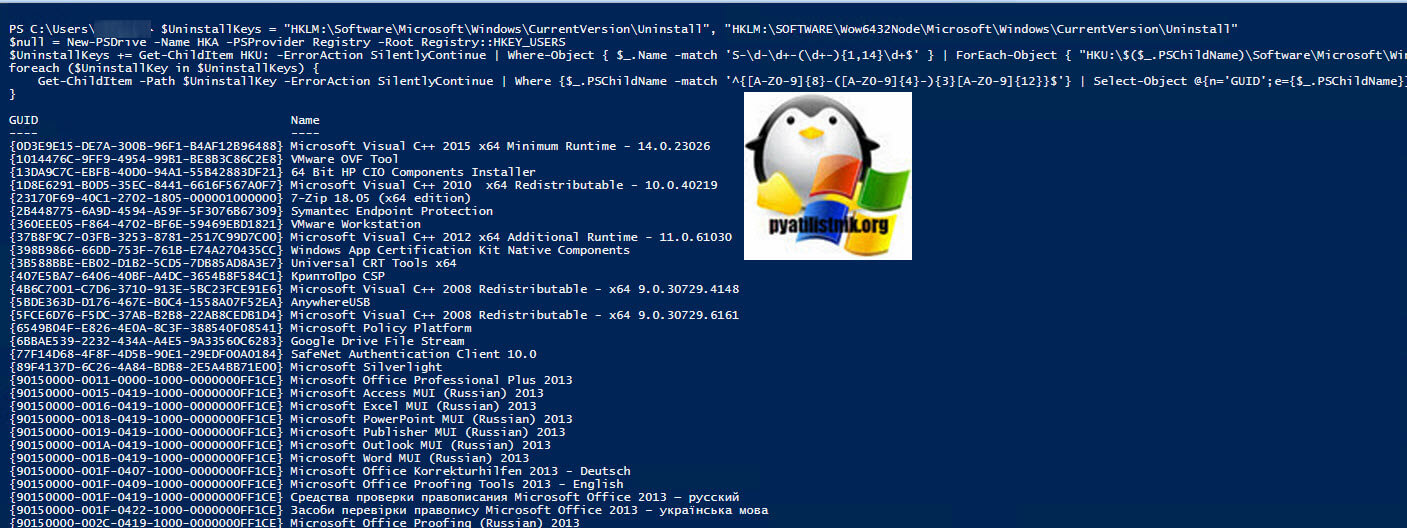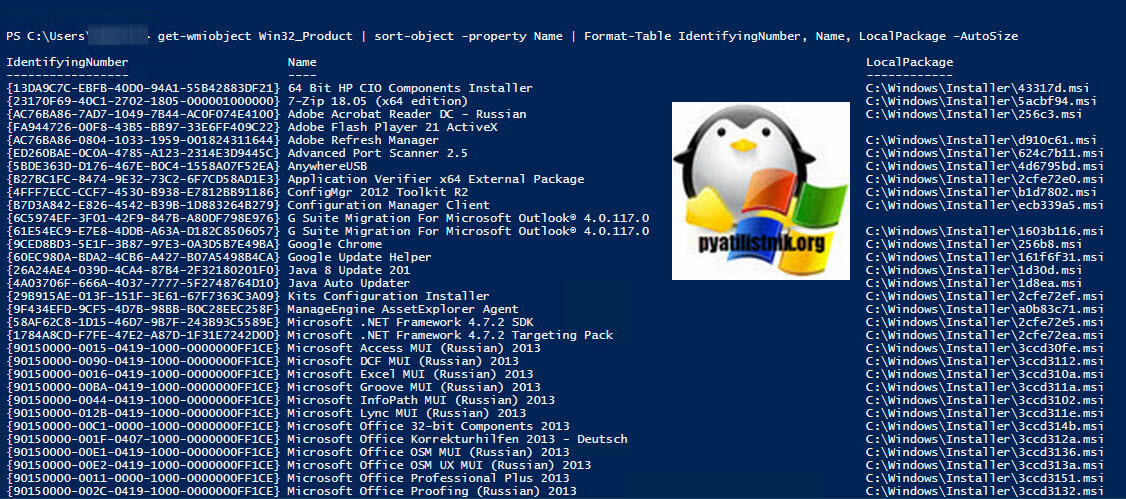- Как узнать идентификатор приложения windows
- Что такое GUID?
- Типы GUID
- Как узнать GUID приложения
- Как узнать GUID через PowerShell
- Как узнать GUID через CMD
- Как узнать PID (идентификатор процесса) в Windows
- Как узнать PID (идентификатор процесса) в диспетчере задач
- Как узнать PID (идентификатор процесса) в командной строке
- Просмотр сведений об идентификации приложений View app identity details
- Значения, которые должны быть включены в манифест пакета приложения Values to include in your app package manifest
- Дополнительные значения для семейства пакетов Additional values for package family
- Ссылка на страницу приложения Link to your app’s listing
- Новости технологий, видео обзоры, цены
- Всё про идентификатор приложения
- 1 комментарий:
Как узнать идентификатор приложения windows

Что такое GUID?
GUID — это аббревиатура, которая обозначает глобальный уникальный идентификатор , их также называют UUID или универсальные уникальные идентификаторы — между ними нет реальной разницы. Технически это 128-битные уникальные ссылочные номера, используемые в вычислениях, которые вряд ли будут повторяться при генерировании, несмотря на отсутствие центральных полномочий GUID для обеспечения уникальности.
GUID (глобальный уникальный идентификатор) — это термин, используемый Microsoft для числа, которое ее программа генерирует, чтобы создать уникальную идентичность для объекта, такого как документ Word. Идентификаторы GUID широко используются в продуктах Microsoft для идентификации интерфейсов, наборов реплик, записей и других объектов. Разные виды объектов имеют разные виды GUID — например, база данных Microsoft Access использует 16-байтовое поле для создания уникального идентификатора для репликации.
Типы GUID
Существует 5 версий идентификаторов GUID, определенных в RFC 4122 , каждая с разными свойствами. Чтобы определить версию GUID, просто посмотрите на цифру версии, например, GUID версии 4 имеют формат xxxxxxxx-xxxx- 4 xxx- N xxx-xxxxxxxxxxxx, где N — это одно 5 значений 4, 8,9, A или B.
- Версия 1: дата-время и MAC-адрес — Эта версия генерируется с использованием текущего времени и MAC-адреса клиента. Это означает, что если у вас есть GUID версии 1, вы можете выяснить, когда он был создан, проверив значение метки времени.
- Версия 2: DCE Security — Эта версия специально не определена в RFC 4122, поэтому не должна генерироваться совместимыми генераторами. Он аналогичен GUID версии 1, за исключением того, что первые 4 байта метки времени заменяются пользовательским UID или GID POSIX, а старший байт последовательности часов заменяется доменом UID / GID POSIX.
- Версия 3: MD5 хэш и пространство имен — Этот GUID генерируется путем взятия пространства имен (например, полного доменного имени) и заданного имени, преобразования в байты, объединения и хеширования. После указания специальных битов, таких как версия и вариант, полученные байты затем преобразуются в его шестнадцатеричную форму. Особое свойство этой версии заключается в том, что идентификаторы GUID, сгенерированные из одного и того же имени в одном и том же пространстве имен, будут идентичны, даже если они генерируются в разное время.
- Версия 4: случайная — Этот тип GUID создается с использованием случайных чисел — из 128 битов в GUID 6 зарезервированы для специального использования (версия + вариантные биты), что дает нам 122 бита, которые могут быть заполнены случайным образом. Спецификация не определяет, как должны генерироваться случайные числа, они могут быть любыми, от псевдослучайных до криптографически безопасных, поэтому эти GUID, как и все другие GUID, следует использовать только для идентификации, а не для безопасности.
- Версия 5: SHA-1 хэш и пространство имен — Эта версия идентична версии 3 за исключением того, что SHA-1 используется на этапе хеширования вместо MD5.
Разделы реестра, где нужно искать:
- HKEY_LOCAL_MACHINE\SOFTWARE\Microsoft\ Windows\CurrentVersion\Uninstall
- HKEY_LOCAL_MACHINE\SOFTWARE\WOW6432Node\ Microsoft\Windows\CurrentVersion\Uninstall
Как узнать GUID приложения
Пример вызова компонента Windows диспетчер устройств:
shell. <74246bfc-4c96-11d0-abef-0020af6b0b7a>,для запуска необходимо вызвать диалоговое окно «Выполнить» используя клавиши Win + R, прописать данный код и нажать«OK» Все значения
Как узнать из реестра GUID приложения в Windows -01
Раздел реестра HKEY_CLASSES_ROOTCLSID
Клавишами Win + R открываем диалоговое окно «Выполнить» вводим команду regedit — открыть редактор реестра. Для поиска
Пример: нам нужен
Как узнать из реестра GUID приложения в Windows -02
Для того, чтобы извлечь и проверить
Как узнать из реестра GUID приложения в Windows -03
Созданный файл реестра лучше всего открыть программой Notepad ++ познакомиться с которой можно в категории сайта «Офис».Если Вам понравился текстовой редактор Notepad ++ и Вы его установили, то правой клавишей мыши нажимаем на созданный файл реестра. В открывшемся меню выбираем «открыть с помощью Notepad ++ таким образом можно ознакомиться со структурой и синтаксисом файла реестра.
Как узнать из реестра GUID приложения в Windows -04
Выделяем значение, с помощью клавиш Ctrl + C копируем, вызываем диалоговое окно «Выполнить» и с помощью клавиш Ctrl + V вставляем, перед фигурными скобками прописываем Shell. и нажимаем«OK».
Как узнать из реестра GUID приложения в Windows -05
Как узнать GUID через PowerShell
Для того, чтобы вы могли быстро извлечь информацию, о GUID ,я могу вам предложить небольшой скрипт:
Еще один вариант воспользоваться вот такой конструкцией:
Тут мы еще вывели пути расположения MSI пакетов для удаления приложения и его ремонту.
Как узнать GUID через CMD
Откройте cmd от имени администратора и выполните команду, которая создаст на диске C:\ файл с отчетом
Как узнать PID (идентификатор процесса) в Windows
В данной статье показаны действия, с помощью которых можно узнать PID (идентификатор процесса) в операционной системе Windows.
Идентификатор процесса (process identifier, PID) — уникальный номер процесса в операционной системе Windows.
Все процессы имеют уникальные идентификаторы PID, которые автоматически присваиваются каждому процессу когда он создается в операционной системе, что позволяет ядру системы различать процессы.
При необходимости можно узнать PID (идентификатор процесса).
Как узнать PID (идентификатор процесса) в диспетчере задач
Чтобы узнать PID (идентификатор процесса), откройте диспетчер задач и перейдите на вкладку Процессы, затем нажмите правой кнопкой мыши на заголовок таблицы и в контекстном меню выберите пункт ИД процесса .
Теперь найдите нужный процесс, и в столбце ИД процесса будет отображен идентификатор соответствующего процесса.
Как узнать PID (идентификатор процесса) в командной строке
Также узнать PID (идентификатор процесса) можно используя командную строку.
Запустите командную строку и выполните следующую команду:
Найдите нужный процесс, в столбце PID будет отображен идентификатор процесса.
Также можно отобразить процессы в виде списка, для этого в командной строке выполните следующую команду:
Найдите нужный процесс, в строке PID будет отображен идентификатор процесса.
Используя рассмотренные выше действия, можно узнать PID (идентификатор процесса) в операционной системе Windows.
Просмотр сведений об идентификации приложений View app identity details
Сведения, относящиеся к уникальному удостоверению, назначенному приложению, можно просмотреть Microsoft Store на страницах удостоверений приложения . You can view details related to the unique identity assigned to your app by the Microsoft Store on its App identity pages. Вы также можете получить ссылку на список магазинов вашего приложения на этой странице. You can also get a link to your app’s Store listing on this page.
Чтобы найти эти сведения, перейдите к одному из своих приложений и разверните пункт Управление приложениями в меню навигации слева. To find this info, navigate to one of your apps, then expand App management in the left navigation menu. Выберите Удостоверение приложения для просмотра этих сведений. Select App identity to view these details.
Значения, которые должны быть включены в манифест пакета приложения Values to include in your app package manifest
В манифест пакета должны быть добавлены следующие значения. The following values must be included in your package manifest. Если вы используете Microsoft Visual Studio для сборки пакетов и выполнили вход, используя ту же учетную запись Майкрософт, которая связана с вашей учетной записью разработчика, эти сведения будут включены автоматически. If you use Microsoft Visual Studio to build your packages, and are signed in with the same Microsoft account that you have associated with your developer account, these details are included automatically. Если вы создаете пакет вручную, необходимо добавить следующие сведения. If you’re building your package manually, you’ll need to add these items:
- Пакет/удостоверение/имяPackage/Identity/Name
- Пакет/идентификатор/издательPackage/Identity/Publisher
- Package/Properties/PublisherDisplayNamePackage/Properties/PublisherDisplayName
В совокупности эти элементы являются идентификацией вашего приложения, формируя «семейство пакетов», к которому принадлежат все соответствующие пакеты. Together, these elements declare the identity of your app, establishing the «package family» to which all of its packages belong. Отдельные пакеты содержат дополнительные сведения, например архитектуру и версию. Individual packages will have additional details, such as architecture and version.
Дополнительные значения для семейства пакетов Additional values for package family
Следующие значения являются дополнительными значениями, которые относится к семейству пакетов вашего приложения, но не включены в манифест. The following values are additional values that refer to your app’s package family, but are not included in your manifest.
- Имя семейства пакетов (PFN) : это значение используется в некоторых API Windows. Package Family Name (PFN) : This value is used with certain Windows APIs.
- Идентификатор безопасности пакета : это значение понадобится для отправки уведомлений WNS в ваше приложение. Package SID : You’ll need this value to send WNS notifications to your app. Дополнительные сведения см. в обзоре служб push-уведомлений Windows (WNS). For more info, see Windows Push Notification Services (WNS) overview.
Ссылка на страницу приложения Link to your app’s listing
Прямая ссылка на страницу приложения может быть предоставлена пользователям для упрощения поиска приложения в Магазине. The direct link to your app’s page can be shared to help your customers find the app in the Store. Эта ссылка имеет формат https://www.microsoft.com/store/apps/ . This link is in the format https://www.microsoft.com/store/apps/ . Когда пользователь щелкнет эту ссылку, откроется веб-страница с описанием вашего приложения. When a customer clicks this link, it opens the web-based listing page for your app. На устройствах с Windows приложение Магазина также запустит и отобразит страницу вашего приложения. On Windows devices, the Store app will also launch and display your app’s listing.
В этом разделе также отображается идентификатор Магазина вашего приложения. Your app’s Store ID is also shown in this section. Идентификатор Магазина можно использовать для создания эмблем Магазина или идентификации вашего приложения иным образом. This Store ID can be used to generate Store badges or otherwise identify your app.
Ссылку протокола Магазина можно использовать для создания прямой ссылки на ваше приложение в Магазине без открытия браузера, например при установке ссылки из приложения. The Store protocol link can be used to link directly to your app in the Store without opening a browser, such as when you are linking from within an app. Подробнее см. в разделе Ссылка на приложение. For more info, see Link to your app.
Новости технологий, видео обзоры, цены
Всё про идентификатор приложения
Идентификатор приложения — это уникальные имена или строки из цифр, которые ассоциируются с приложениями мобильных смартфонов. Приложения для мобильных смартфонов были впервые популяризированы посредством Магазина приложений iTunes от компании Apple. Их рост увеличился экспоненциально с ростом разнообразия смартфнов и обладателей смартфонов. Приложения распространились на множество платформ, но значительная доля рынка принадлежит двум операционным системам — Apple iOS и Google Android. Идентификаторы приложений в основном используются разработчиками, и доступ к ним зависит от каждой отдельной платформы.
Как найти идентификатор приложения и что это такое за уникальный код
Смартфоны продолжают предлагать широкий ряд мобильных приложений для пользователя.
Определите тип системы, на которой приложение работает. Приложения для Android платформы подойдут для разнообразных видов мобильного аппаратного обеспечения созданного разными производителями, в то время как приложения для iOS системы ограничиваются аппаратным обеспечением Apple, такими как iPhone, iPad и iPod.
Идентификатор приложения или «App ID» иногда могут называть как «iTunes ID» или «Google Play ID».
Как узнать идентификатор приложения в App Store
Определите идентификатор приложения от Apple, открыв iTunes соединение и нажав кнопку «Получить информацию». Идентификатор приложения будет выглядеть как строка из серии цифр, стоящая после имени. Например, в ссылке «example.examplelinkname.1234567» строка цифр «1234567» представляет уникальный идентификатор приложения.
Как узнать идентификатор приложения в Google Play
Определите идентификатор приложения на Android, открыв ваш мобильный интернет-браузер и воспользовавшись market.android.com. В Android только разработчики ссылаются и используют цифровой идентификатор приложения. Идентификатор приложения для покупателя это просто название приложения.
Подсказка по дентификатору приложения:
Цифровой идентификатор приложения (App ID) на многих платформах используется только разработчиками программ. Идентификаторы приложения по сути это всего лишь названия приложений. Например, идентификатор приложения Angry Birds — это «Angry Birds».
1 комментарий:
Как с айди оказывается все просто. Спасибо! Буду знать!
Кликом по иконке, поделиться информацией в социальной сети: